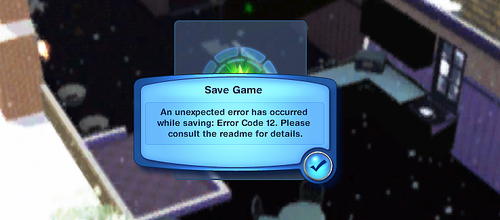Ошибка сохранения 12 в игре Sims 3 довольно распространена. Однако, не составит большого труда исправить ее. Очень много сайтов и форумов, посвященных этой игре, где подробно расписано, как исправить ошибку 12.
Вот, например, есть такое решение:
При попытке сохранить игру появляется окно с надписью «Неожиданная ошибка сохранения: код ошибки 12. Для более подробных сведений прочитайте файл ReadMe». Что делать?
В данном случае необходимо проследовать следующей инструкции:
В директории Мои документыElectronic ArtsThe Sims 3 удалите все файлы .package, в которых есть “Cache”;
Переместите папку “Mods” (Program files -> Electronic Arts -> The Sims 3) в безопасное место;
Переместите папку “Saves” (Мои документы -> Electronic Arts -> The Sims 3) в безопасное место;
Запустите игру (желательно загрузить новый район, а не тот, в котором вы играли обычно) и сразу же выйдите из неё;
Верните папки “Mods” и “Saves” на их места;
Запустите игру в том районе, в котором у вас возникла проблема.
Или можно посмотреть видео-инструкцию:
А что такое “Cache”? Файлы типа .package с названием “Cache” мне не встречаются.
Данные файлы не должны называться именно “Cache.package”, просто в их названии есть слово “Cache”. Всего их существует четыре штуки и все их вы должны удалить. Также стоит проводить подобную операцию при установке модов, хаков и дополнительного контента, скаченного со сторонних сайтов.
CasPartCache.package – удаляйте при установке CAS-допов, появляющихся в комнате создания симов.
compositorCache.package – удаляйте при установке объектов, появляющихся в режиме покупки/строительства.
scriptCache.package – удаляйте при установке модов и хаков.
simCompositorCache.package – удаляйте, если установлены новые симы, дефолтные скинтоны.
Есть еще пятый файл – socialCache.package, отвечающий за учетную запись на официальном сайте. Его удалять необязательно.
У меня нет папки “Mods”. Как быть?
В эту папку надо отправлять весь загружаемый контент в формате .package, однако, если вы пользуетесь исключительно стандартными максисовскими вещами и не загружаете вещи из интернета или загружаете вещи исключительно в формате .sims3pack, то, вполне возможно, что у вас ее не будет.
В данном случае пропустите этот шаг и сразу приступайте к следующему.
Куда именно надо переместить папки “Mods” и “Saves”?
Суть вышеназванных манипуляций состоит в том, что вам нужно запустить игру без папок “Mods” и “Packages”. Для того, чтобы не потерять все скачанное, для начала требуется куда-то переместить эти папки (например, на рабочий стол), затем следует запустить игру, а после выхода из игры можно вернуть их на место.
Папки вы можете перемещать на любое место на рабочем столе. Главное – не забудьте, куда вы их отправили, чтобы потом вы без проблем смогли вернуть их обратно.
После установки “The Sims 3: Мир Приключений” я решила отправить всю семью в отпуск. К сожалению, мне пришлось выйти из игры без сохранения из-за ошибки номер 16. Однако, после повторной загрузки игры моя семья пропала – ее нет ни в городе, ни в Китае – и вернуть ее не удается никаким образом. Пожалуйста, подскажите, что мне надо делать в таком случае?
В Мире Приключений, в связи с возможностью бывать в других странах, несколько изменилась структура сохранения. Теперь в папке “Saves” создаются подпапки “.sims3” и “.sims3.backup”, а в случае неудачного сохранения и папка “.sims3.bad”. И уже в этих папках лежат файлы с сохранением посещённых стран и основного места жительства. В файле же “1a5tf1l3.dat” прописано место, в котором сим находится в момент сохранения.
В данном случае необходимо сделать все тоже самое: убрать из папки “Saves” подпапку” Название_Города.sims3″ и переименовать подпапку “Название_Города.sims3.backup”, удалив “.backup”, а также удалить папку “.sims3.bad”, которая появилась в результате ошибочного сохранения.
После загрузки некоторых причесок, предметов и антицензора игра перестала сохраняться, постоянно показывая при этом ошибки номер 12 и 16. Что надо делать в таком случае?
Существует мнение, что ошибки сохранения номер 12 и 16 возникают из-за контента. В данном случае может помочь удаление всего дополнительного контента и, конечно, модов и хаков. С уверенностью можем сказать одно, если ломаешь игру (тем более неумело) – будь готов к любым неожиданностям. А изменение функций игры с помощью модов – есть не что иное, как взлом. Лучше всего загружать контент небольшими порциями, постоянно перезагружая игру и смотря, как на ее быстродействие и работоспособность влияют вновь скаченные вещи.
Как можно избавиться от ошибки номер 13, появившейся после обновления драйверов у видео карты?
Данная ошибка никак не связана с новыми драйверами видеокарты – это проблемы кэширования игрового контента. Исправляется данная ошибка точно также, как и ошибка под номером 12.
А существуют ли какие-то другие способы избавиться от ошибки номер 12?
Да, существует еще один способ:
1. При возникновении ошибки 12 нажать галочку подтверждения прочтения ошибки и подождать закрытия игры.
2. Свернуть игру (Alt+Tab);
3. Открыть “Диспетчер задач” (Ctrl+Alt+Delete);
4. Зайти во вкладку “Быстродействие” –> раздел “Физическая память” –> пункт “Свободно”. Если у вас меньше чем 70-100 Мегабайт, то даже не пытайтесь сохраниться: вам необходимо увеличить этот параметр хотя бы в два раза;
5. Затем можно спокойно вернуться в свернутую игру и попытаться ее сохранить.
Также можно попробовать уменьшить качество изображения в игре – ваш компьютер может просто-напросто не справляться с игрой на высоких параметрах.
А от ошибки номер 16?
Ошибка номер 16 также может возникнуть из-за недостатка свободного места на диске С. Поэтому, возможно, чтобы избавиться от нее, вам придется почистить диск от ненужных файлов.
Какие действия чаще всего вызывают эти ошибки?
Как было выяснено эти ошибки чаще всего появляются после:
1. Взросления сима;
2. Захода в “режим строительства/покупок”;
3. Изменения внешности сима;
4. Изменения одежды в CAS;
5. Пластической хирургии.
Если вы часто совершаете эти действия в игре, то лучше всего для вас будет сохранятся после каждого из них и перезагружать игру.
А какие существуют стандартные методы от их избавления?
Существуют два следующих метода, которые вы обязаны использовать, если хотите стабильной игры.
1. Удалять “Cache” после (или перед) каждым запуском игры;
2. Переносить семью после нескольких поколений в новый город (хотя с этим кое-что и теряется).
Я перепробовал все, о чем сказано в этой статье, но мне так ничего не помогло. Что делать?
Ошибка файла сохранения городка (ошибка номер 12) связана с нехваткой оперативной памяти. Как только игра начинает использовать более 3 Гб оперативной памяти, она становится все более нестабильной. Для решения проблемы на компьютере должно быть установлено, как минимум 3 Гб оперативной памяти.
Windows XP, Windows Server 2003
1. Откройте “Свойства системы” (правый клик на значке “Мой компьютер” – “Свойства”);
2. Выберите вкладку “Дополнительно”;
3. В строке “Загрузка и восстановление” нажмите “Параметры”, чтобы открыть окно “Загрузки и восстановления”;
4. В разделе “Загрузка операционной системы” нажмите кнопку “Правка”, чтобы открыть файл настроек загрузки boot.ini в блокноте;
5. Убедитесь, что в блокноте отключена функция “Переносить по словам” в меню “Формат”;
6. Найдите раздел [Operating Systems]. Каждая строка ниже этого заголовка представляет собой операционную систему, установленную на Вашем компьютере;
7. В конце каждой строки под заголовком [Operating Systems] после команды /fastdetect (или любой другой команды, которая идет последней) добавьте следующие параметры:
multi(0)disk(0)rdisk(0)partition(1)WINDOWS=”Windo ws XP Professional” /fastdetect /3GB /userva=2560
8. Сохраните файл и закройте блокнот;
9. Перезагрузите компьютер.
Если после перезагрузки возникнут проблемы с какими-то другими программами, повторите все шаги и уберите значения /3GB и /userva=2560
2. Нажмите правой кнопкой мыши на программу “Командная строка” и выберите “Запуск от имени администратора”;
3. Наберите одну из следующих команд и нажмите ввод:
Примечание: если команды не принимаются из-за ошибки “Ошибка при установке ссылки указанной записи..”, в этом случае после ключа /set необходимо добавить параметр {current}. Например, bcdedit /set {current} IncreaseUserVA 3072;
4. Закройте командную строку и перезагрузите компьютер;
5. Если потребуется вернуть параметры по-умолчанию, для отмены вышеуказанных настроек повторите шаг 1 и введите в консоли команду bcdedit /deletevalue increaseuserva (или bcdedit /deletevalue {current} increaseuserva, если использовался параметр {current}).
2. Захода в Переносить по словам
В сегодняшней статье мы будем рассматривать ошибку 12 в Sims 3, которая время от времени появляется у некоторых игроков. Sims 3 – хит 2009 года от давно уже закрытой студии Maxis. Несмотря на огромное количество всевозможных патчей от разработчиков, в Sims 3 все еще можно найти множество проблем, например, ошибку 12.
Ошибка 12 в Sims 3 появляется в тот момент, когда вы попытаетесь сохранить свой прогресс в соответствующем меню. Перезапуск, начало новой игры, изменение графических настроек – ничего не помогает. В сообщении ошибки, которое можно увидеть в самой игре, можно увидеть следующие строки:
Неожиданная ошибка сохранения: код ошибки 12. Для более подробных сведений прочитайте файл ReadMe
Стоит заметить, что данная ошибка терзает игроков буквально по всему миру с самого выхода Sims 3. Тем не менее избавиться от ошибки 12 проще некуда. Удалить несколько файлов – и готово. По-сути, ошибка 12 в Sims 3 появляется из-за скопившегося кэша, находящегося в папке документов на компьютере.
Чтобы избавиться от ошибки 12 в Sims 3, сделайте следующие действия:
- откройте Проводник и пройдите в директорию My DocumentsElectronic ArtsThe Sims 3;
- найдите и удалите в папке следующие пять файлов:
- CasPartCache.package
- compositorCache.package
- scriptCache.package
- simCompositorCache.package
- SocialCache.package
- перенесите папки Save и Mods на Рабочий стол;
- запустите Sims 3 и начните новую игру;
- закройте Sims 3 и верните папки Save и Mods на свое прежнее место.
Как только вы проделаете такой вот несложный трюк, ошибка 12 в Sims 3 должна будет исчезнуть. Если вы столкнетесь с ней еще раз, то все, что вам нужно сделать – это повторить вышеуказанные шаги. Мы надеемся, что данный материал помог вам справиться с проблемой.
12: Ошибка файла сохранения городка связана с нехваткой оперативной памяти. Как только игра начинает использовать более 3 Гигабайт оперативной памяти, она становится все более нестабильной. Для решения проблемы на компьютере должно быть установлено как минимум 3 Гб оперативной памяти.
Windows XP, Windows Server 2003
1 .Откройте Свойства системы (правый клик на значке Мой компьютер – Свойства)
2. Выберите вкладку “Дополнительно”
3. В строке Загрузка и восстановление нажмите Параметры, чтобы открыть окно Загрузки и восстановления
4. В разделе Загрузка операционной системы нажмите кнопку Правка, чтобы открыть файл настроек загрузки boot.ini в Блокноте 
5. Убедитесь, что в Блокноте отключена функция “Переносить по словам” в меню Формат
6. Найдите раздел [Operating Systems]. Каждая строка ниже этого заголовка представляет собой операционную систему, установленную на Вашем компьютере.
7. В конце каждой строки под заголовком [Operating Systems] после команды /fastdetect (или любой другой команды, которая идет последней) добавьте следующие параметры:
– если у Вас установлено 3Гб оперативной памяти: /3GB /userva=2560
– если у Вас установлено 4Гб оперативной памяти: /3GB
пример:
multi(0)disk(0)rdisk(0)partition(1)WINDOWS=”Windows XP Professional” /fastdetect /3GB /userva=2560
8. Сохраните файл и закройте Блокнот.
9. Перезагрузите компьютер.
Если после перезагрузки возникнут проблемы с какими-то другими программами, повторите все шаги и уберите значения /3GB и /userva=2560
Windows Vista, Windows 7, Windows Server 2008
1. Откройте консоль с административными правами:
– нажмите Пуск
– откройте Все программы
– откройте Стандартные
Нажмите правой кнопкой мыши на программу Командная строка и выберите Запуск от имени администратора
2. Наберите одну из следующих команд и нажмите ввод:
– если установлено 3 Гб оперативной памяти: bcdedit /set IncreaseUserVA 2560
– если установлено 4 Гб и более оперативной памяти: bcdedit /set IncreaseUserVA 3072
Примечание: если команды не принимаются из-за ошибки “Ошибка при установке ссылки указанной записи.. “, в этом случае после ключа /set необходимо добавить параметр {current}. Например, bcdedit /set {current} IncreaseUserVA 3072
3. Закройте командную строку и перезагрузите компьютер.
4. Если потребуется вернуть параметры по-умолчанию, для отмены вышеуказанных настроек повторите шаг 1 и введите в консоли команду bcdedit /deletevalue increaseuserva (или bcdedit /deletevalue {current} increaseuserva, если использовался параметр {current})
Многие игроки в The Sims 3 часто сталкиваются с различными ошибками при сохранении игры. К самым распространенным проблемам относятся ошибка 12, ошибка 13 и ошибка 16.
Исправление Ошибки 12 в The Sims 3:
- 1 способ: нужно свернуть игру кнопками [ALT] + [TAB]. Затем зайти в «Мой компьютер/Мои документы/Electronic Arts/The Sims 3/saves». Внутри будут лежать несколько папок, нужно удалить папку с окончанием .bad. Например, семья.bad. Также можно переименовать папку .backup, просто убрав это окончание (если есть, так как папки может и не быть). Теперь заходим в игру, сохраняем! Всё готово!
- 2 способ: Если первый способ не работает, можно в игре нажать «Сохранить как…» Откроется окно, нужно обязательно переименовать название игры. Если название оставить таким же, то если игра не сохранится, семья полностью удалится!
- 3 способ (дополнительный): Если оба способа не помогают, то нужно выходить без сохранения! Но можно сделать так, чтобы в следующий заход в игру, шансы для нормального сохранения увеличились. Для этого нужно перед каждым запуском игры в папке Electronic Arts/The Sims 3 удалять файлы Cache. Это cas part cache.package, sim compositor cache.package, script cache.package и другие.
Исправление Ошибки 13 в The Sims 3:
- Ошибка 13 устраняется так же, как и ошибка 12.
Исправление Ошибки 16 в The Sims 3:
- Эта ошибка появляется с дополнением «Мир приключений». Чтобы от неё избавиться, нужно почистить диск «C» от ненужных файлов.
Это всё! Есть и другие способы устранения ошибки сохранения, но их описывать не буду, потому что они более сложные и не обязательные.
У вас была эта ошибка?
Да, почти всегда
Была , но не всегда
Несколько раз
Никогда
Только зарегистрированные и авторизованные пользователи могут оставлять комментарии. Регистрация отнимает считанные секунды + никакого спама в будущем.